
Yota je ruski bežični operatorInternet i komunikacija, koja je započela svoju aktivnost prije gotovo deset godina. Njegova glavna razlika od konkurenata je apsolutno neograničen mobilni internet, nedostatak roaminga na području Ruske Federacije i mogućnost spasenja starog broja kada su povezani. Iz ovog članka saznat ćete kako se povezati, aktivirati i kako konfigurirati pristupnu točku na Yota.
Može se povezati modemi i usmjerivači "Iota"prijenosna računala, osobna računala pa čak i televizori. Osim toga, oni su kompatibilni sa svim operativnim sustavima. Povežite i konfigurirajte opremu "Iota" vrlo jednostavnom.
Prvo, pogledajte mapu poklopca "Iota". Pazite da je vaša regija u području pokrivenosti operatera.

Onda je vrijeme da se preselimo na kupnju opreme.Za prijenosno računalo ili računalo, modem je prikladan, a ako ćete distribuirati Internet na nekoliko uređaja odjednom, onda se router - to će vam omogućiti da stvorite mrežu koja povezuje do osam uređaja. Da biste povezali Yota s pametnim telefonom ili tabletom, morate preuzeti posebnu aplikaciju i naručiti SIM karticu putem nje. Uz ovu aplikaciju također je prikladno pratiti ravnotežu i po potrebi promijeniti tarifu.
Instaliranje upravljačkih programa za povezivanje modema naprijenosno računalo ili računalo nije potrebno. Jedina stvar koju trebate instalirati je Yota Access. Program će učiniti sve sam po sebi: za nekoliko će sekundi pronaći vaš uređaj i spojiti ga na mrežu.

S problemima povezivanja i aktiviranja u sustavukorisnici ne bi trebali nastati. Međutim, moguće je da postoje poteškoće s postavkama na Yota mreži. Pristupna točka APN-a konfigurira se na različite načine, ovisno o vrsti uređaja i operacijskom sustavu instaliranom na njemu.
Što se tiče mobilnih uređaja, dovoljno je SIM karticu staviti u tablet ili pametni telefon, a prijenos podataka uskoro će se dogoditi. U nekim slučajevima pristupnu točku morate registrirati ručno.

Na Android platformi postavljanje se odvijakako slijedi: nakon aktiviranja uređaja, idite na odjeljak "Postavke", otvorite stavku "Napredno", zatim "Mobilna mreža" i, na kraju, "Pristupne točke". Odaberite "Stvori / Izmijeni". U APN redak unesite "internet.yota" i naziv točke bit će "yota". Pristupna točka je stvorena.
U operativnom sustavu Windows Phone gotovo sveje identičan: idite na "Parametri", a zatim na "Pristupne točke". Tamo stvorite novu točku klikom na znak plus. U APN redak upišite "internet.yota" i kliknite "Spremi". Sada morate odabrati točku koju ste upravo stvorili i pričekati da postane aktivna.
U mreži Yota pristupna točka se brže konfigurirasve na mobilnim uređajima sa sustavom iOS. Da biste to učinili, u odjeljku "Parametri" idite na "Mobilna mreža", a zatim na "Mobilna mreža". U polje APN i dalje upišite "internet.yota". To je sve - pristupna točka je spremna za rad.
Iota modem podržavaju svi glavni operativni sustavi. Kompatibilan je sa sustavima Windows, Mac OS i Linux. Modem će se povezati s Internetom čim se računalo uključi.
Zapravo ne trebate ništa konfigurirati: sve se događa automatski. Ali ako želite, puno toga možete promijeniti ručno.
Povežite Iota modem s računalom putem USB-a ipokrenite svoj preglednik. Idite na status.yota.ru. Panel s postavkama otvorit će se ispred vas. Na prvoj ploči vidjet ćete potpune informacije u vezi s vašom vezom: naziv uređaja, trajanje veze, maksimalna brzina veze, trenutna brzina, jačina signala, IP adresa i još mnogo toga.
Druga i treća kartica sadrže sistemske ploče. Ako zaboravite lozinku za bežičnu mrežu, tamo se možete vratiti na tvorničke postavke.
Ako kliknete na "Postavke uređaja" dana vrhu prozora bit ćete preusmjereni na izbornik postavki uređaja Yota. Pristupna točka tamo je prema zadanim postavkama imenovana i možete promijeniti naziv mreže. Od vas će se također zatražiti da odaberete vrstu zaštite i promijenite lozinku. Nakon što izvršite potrebne promjene i kliknete "Spremi", prijeći ćete na sljedeću stavku, gdje možete odabrati broj veza s otvorenom mrežom i zaštićenom lozinkom.
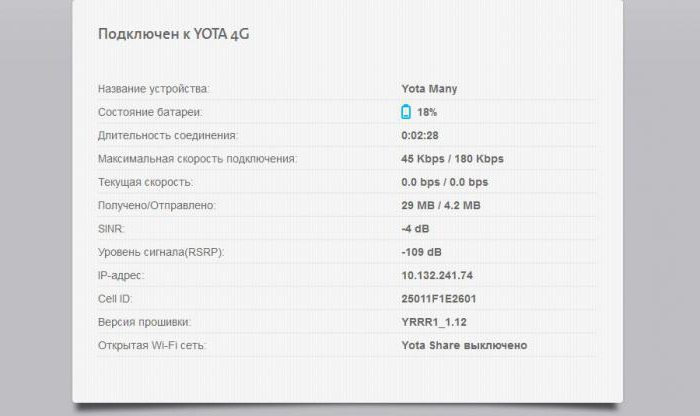
Iota mobilni usmjerivač ili usmjerivač odlikuje se malom veličinom i lakoćom. Opremljen je prikazom razine napunjenosti baterije i prekidačem.
Prva veza s Internetom putem usmjerivača stvorit će samo otvorenu mrežu. Ali možete stvoriti drugi zaštićen lozinkom.



























